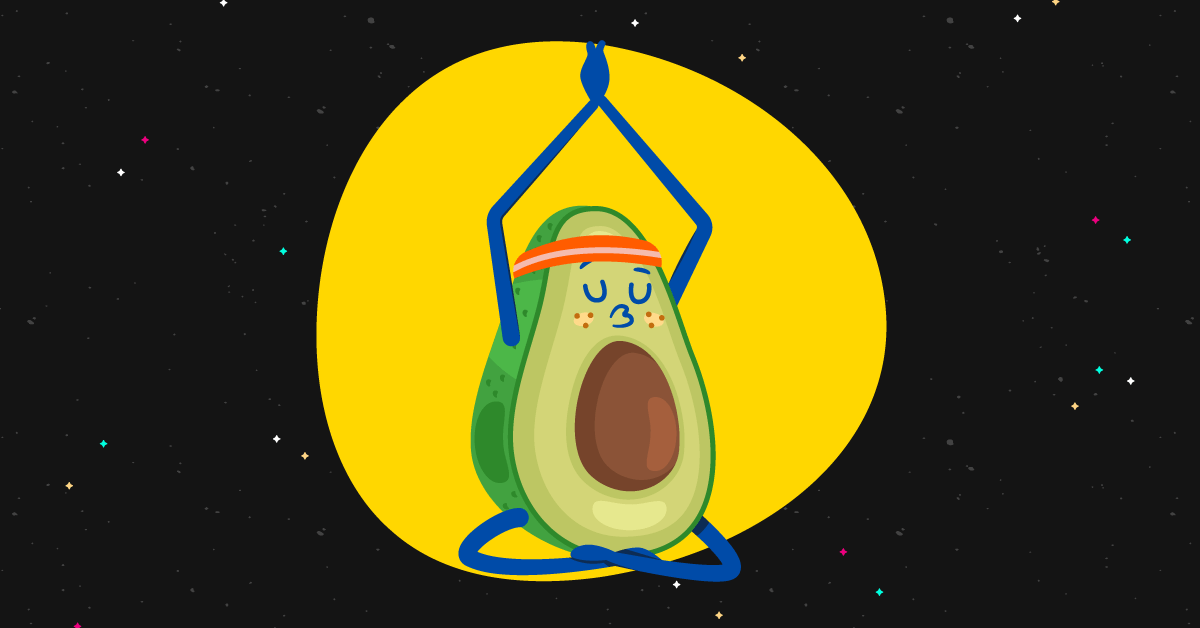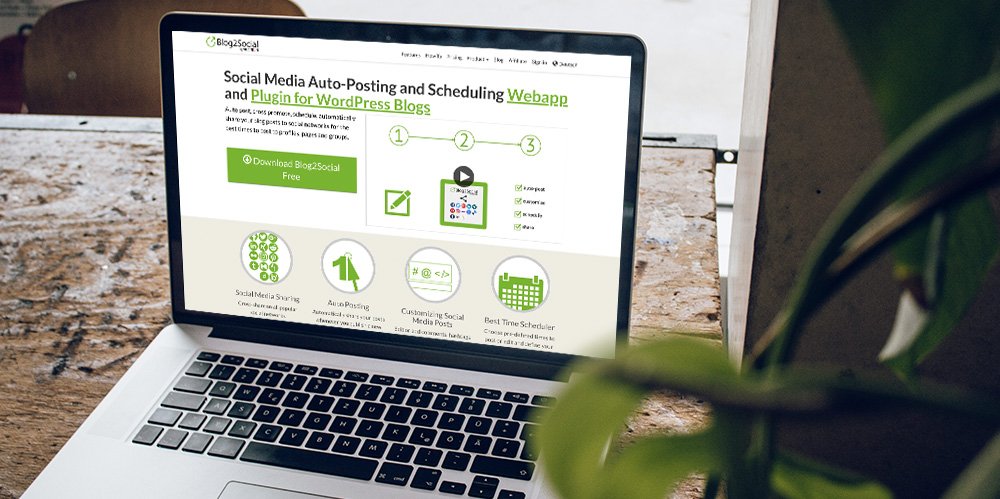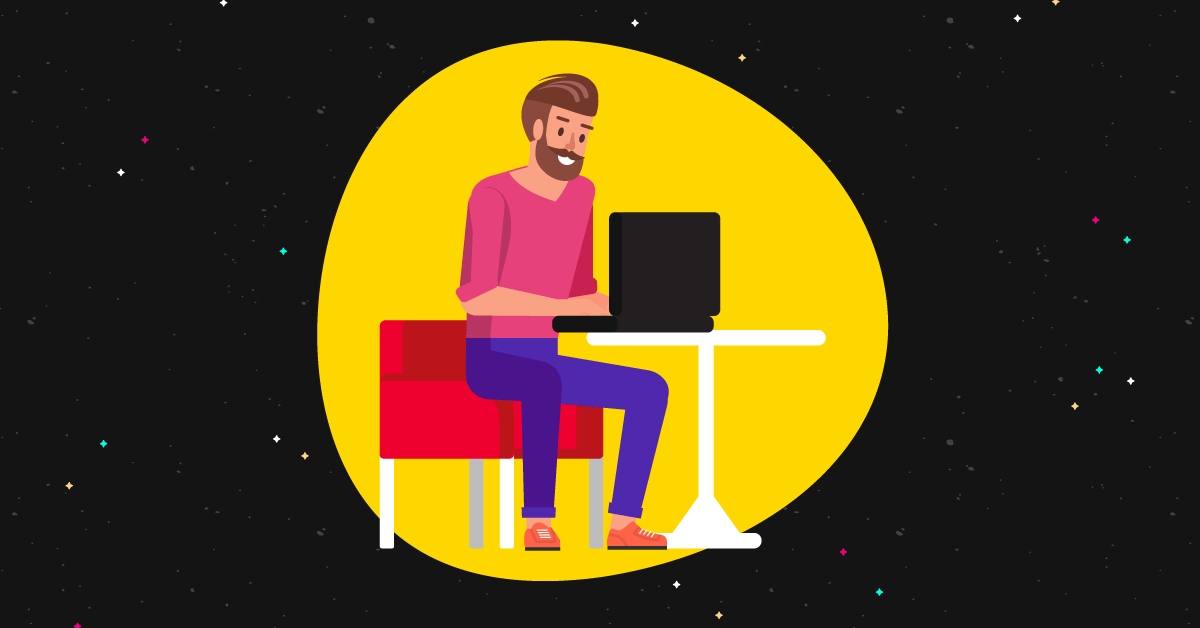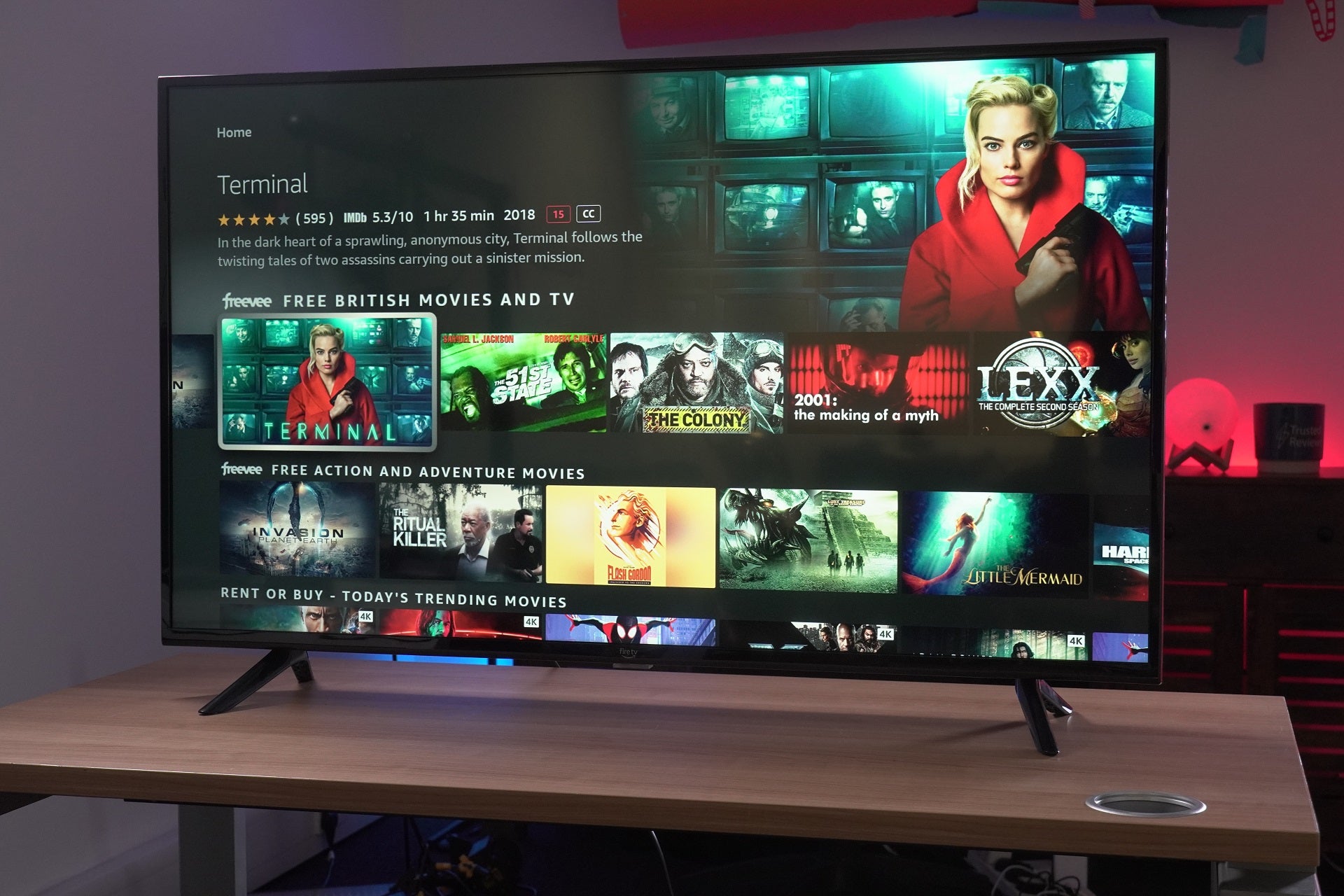Vous voulez savoir comment créer un quiz de personnalité dans WordPress ?
Peut-être que vous voulez créer un quiz qui éduque votre public ou peut-être que vous voulez créer l’un de ces quiz viraux de style Buzzfeed.
Dans cet article, je vais vous montrer comment créer un quiz de personnalité avec WordPress – étape par étape.
Commençons:
Le plugin WordPress que nous utiliserons pour nos quiz de personnalité
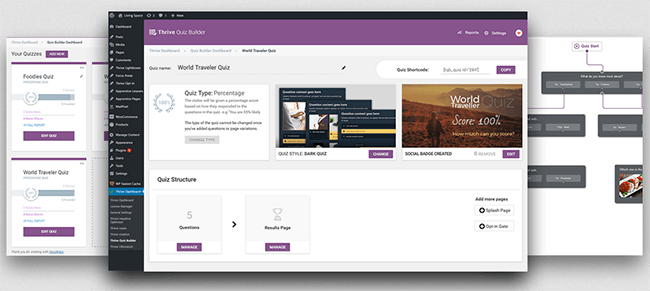
Dans ce tutoriel, je vais vous montrer comment créer des quiz de personnalité à l’aide d’un plugin WordPress appelé Générateur de quiz prospérer.
Maintenant, ce n’est pas le plugin de quiz le moins cher, mais c’est le meilleur pour le travail. Nous avons déjà écrit sur ce plugin et vous pouvez en savoir plus dans notre revue, si vous le souhaitez.
Il possède des fonctionnalités assez avancées qui vous permettent d’obtenir autant de trafic, d’abonnés aux e-mails et d’abonnés aux réseaux sociaux que possible grâce à vos quiz.
Création d’un quiz de personnalité (ou tout autre type de quiz d’ailleurs) en utilisant Thrive Quiz Builder vous permet :
- Construire une plus grande liste de diffusion
- Recueillir les commentaires des visiteurs du site
- Fournir des recommandations aux participants au quiz
- Toucher un public plus large
- Segmentez votre liste de diffusion
- A/B testez vos quiz
- Analyser les résultats détaillés du quiz
Cela dit, voyons comment créer un quiz de personnalité dans WordPress à l’aide de Thrive Quiz Builder.
Comment créer un quiz de personnalité avec Thrive Quiz Builder
La première chose que vous devrez faire, si vous n’avez pas déjà Thrive Quiz Builder, est achetez-le en cliquant ici. À partir de là, vous devrez installer et activer le plugin sur votre site WordPress comme vous le feriez avec n’importe quel autre plugin.
Étape 1 : Créez un nouveau quiz
Une fois Thrive Quiz Builder installé et activé, accédez au tableau de bord Thrive Quiz Builder et cliquez sur Ajouter un nouveau quiz.
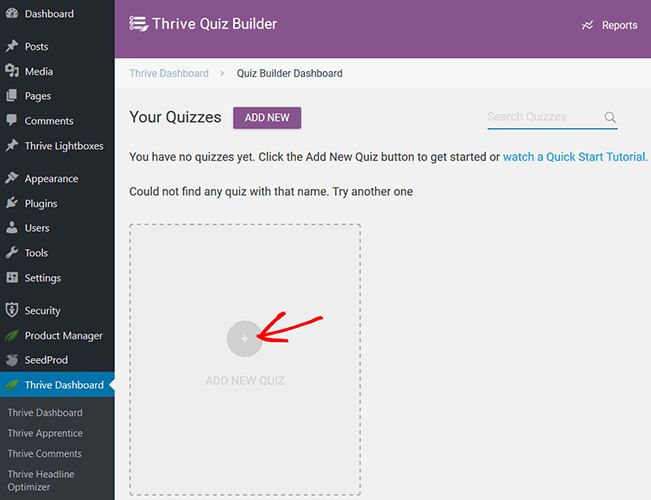
Lorsque la fenêtre contextuelle apparaît, choisissez le modèle de quiz que vous souhaitez utiliser :
- Construire à partir de zéro : Créez un quiz entièrement personnalisé à l’aide d’un modèle vierge et sans paramètres prédéfinis.
- Création de liste : Créez un quiz qui verrouille les résultats jusqu’à ce qu’un utilisateur s’abonne à votre liste de diffusion.
- Partages sociaux : Créez un quiz qui contient un badge de partage social personnalisable que les gens peuvent utiliser pour partager leurs résultats de quiz et inviter d’autres personnes à répondre au quiz.
Gardez à l’esprit que Thrive Quiz Builder vous donne la possibilité de ajouter des options de partage social à votre quiz, quel que soit le modèle de quiz que vous utilisez.
Pour cet exemple, puisque je crée un quiz de personnalité, je vais utiliser le Partages sociaux modèle.
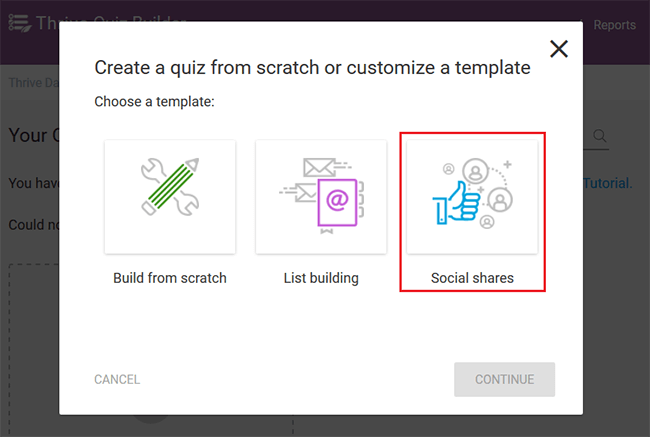
Cliquez sur Continuer, donnez un nom à votre quiz et cliquez sur Continuer de nouveau.
Étape 2 : Sélectionnez le type de quiz
Une fois que vous avez créé un nouveau quiz, vous le verrez dans le tableau de bord. Vous verrez également un assistant d’info-bulle soigné vous indiquant quelle est la prochaine étape, qui consiste à sélectionner un type de quiz.
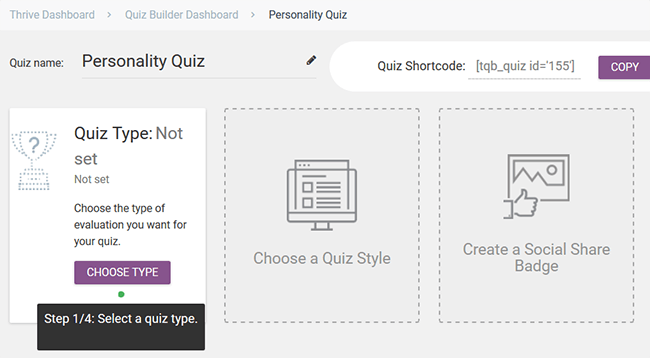
Le type de quiz que vous choisissez déterminera la manière dont les résultats seront présentés aux utilisateurs lorsqu’ils auront terminé de répondre à votre quiz.
Thrive Quiz Builder propose quatre types de quiz :
- Nombre: Donnez aux utilisateurs un score numérique.
- Pourcentage: Donnez aux utilisateurs un score en pourcentage.
- Catégorie: Montrez aux utilisateurs la catégorie à laquelle ils appartiennent.
- Vrai faux: Montrez aux utilisateurs les questions qu’ils ont bien et mal.
Pour le quiz de personnalité, je choisis le type de quiz Catégorie.
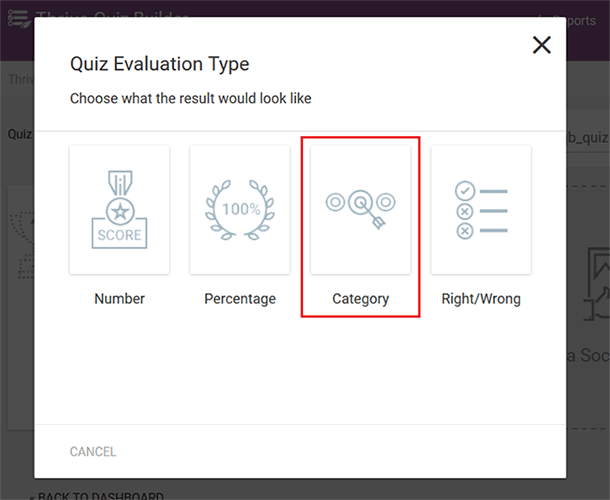
Ensuite, vous serez invité à créer les catégories dans lesquelles les utilisateurs seront placés en fonction de leurs réponses. Vous pouvez ajouter autant de catégories que vous le souhaitez. Pour ajouter des catégories, cliquez simplement sur ajouter une catégorie.
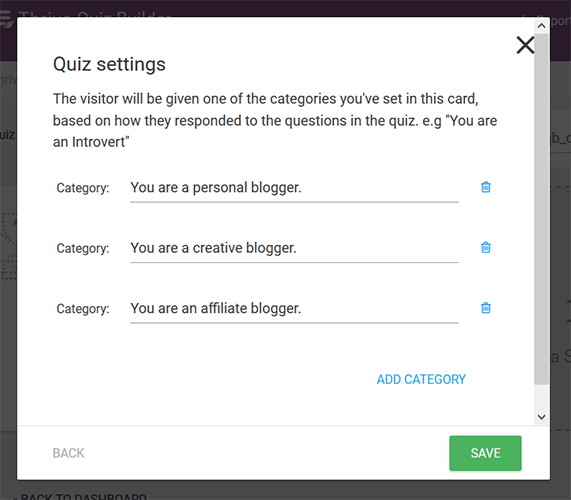
Juste pour que tu saches, je crée un quiz de personnalité qui aidera les gens à découvrir quel genre de blogueur ils sont. De cette façon, en suivant le reste de ce didacticiel, vous comprendrez ce qui se passe au fur et à mesure que je crée mon quiz.
Lorsqu’il s’agit d’ajouter vos catégories, c’est une bonne idée d’écrire des déclarations complètes. N’oubliez pas que c’est ce que les gens verront lorsque les résultats de leur quiz seront calculés.
Lorsque vous avez terminé, cliquez sur sauvegarder.
Étape 3 : Choisissez un style de quiz
La prochaine chose que vous devrez faire est de choisir un style de quiz. Cliquez Choisissez un style de quiz pour voir vos options.
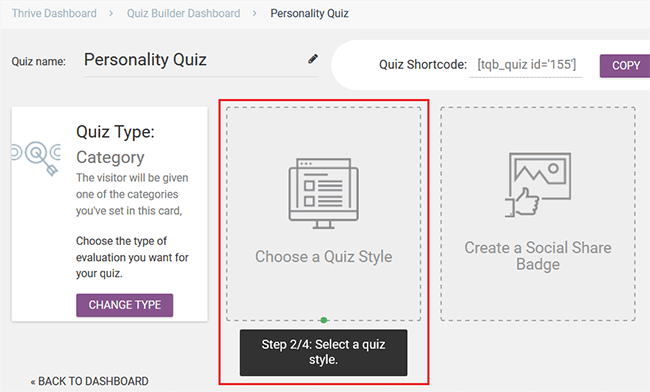
Lorsque les styles de quiz apparaissent, vous remarquerez qu’il existe 6 styles différents parmi lesquels choisir :
- Luxuriant
- Minimaliste
- Quiz bleu clair
- Quiz sombre
- Quiz Gris Orange
- Quiz bleu océan profond
Choisissez celui que vous préférez ou qui correspond à votre marque. Pour mon quiz, je choisis Light Blue Quiz.
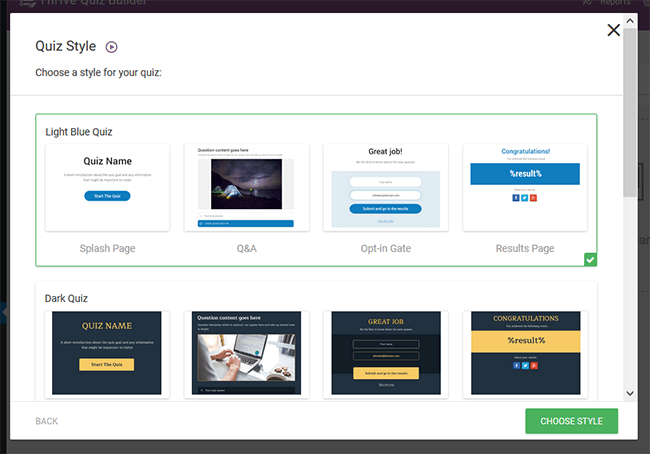
Lorsque vous avez choisi un style de quiz, cliquez sur Choisissez le style aller de l’avant. Lorsque vous faites cela, une nouvelle section dans le tableau de bord Thrive Quiz Builder apparaîtra.
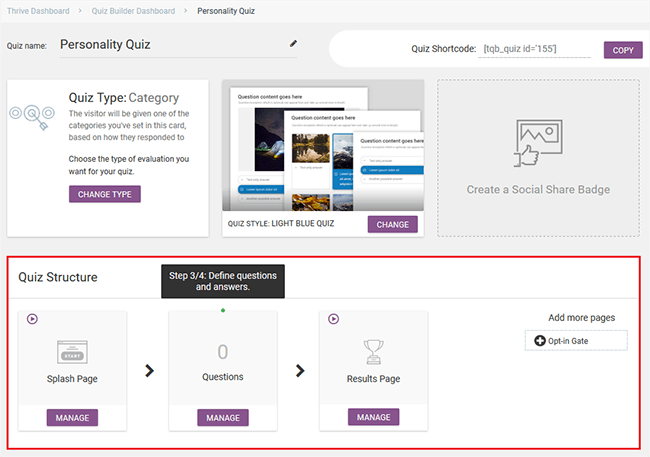
Vous êtes maintenant prêt à personnaliser votre quiz.
Étape 4 : Créer une page de garde
La page de démarrage de votre quiz de personnalité est la page de destination que les gens verront juste avant de commencer à répondre à votre quiz. Lorsque vous cliquez Faire en sorte, vous serez redirigé vers le tableau de bord de la page de démarrage afin que vous puissiez bien le gérer !
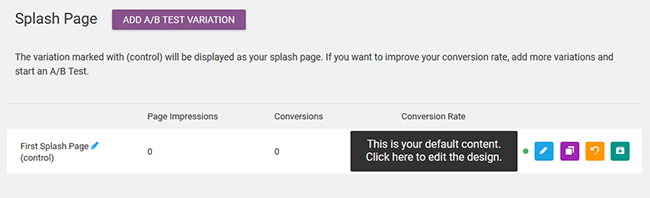
Ici, vous pouvez modifier la conception de la page de démarrage, créer un clone, réinitialiser les statistiques du quiz ou l’archiver. Je vais cliquer sur l’icône d’édition pour pouvoir personnaliser l’apparence générale de ma page de démarrage.
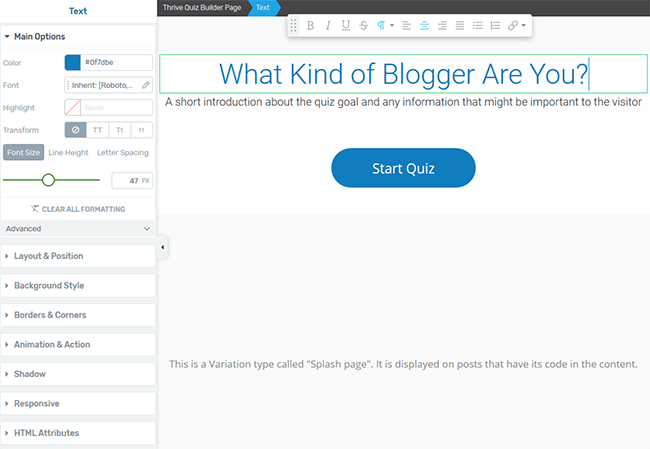
Ici. vous pouvez tout changer, du style de police aux couleurs du texte, des mises en page aux bordures. Vous pouvez même ajouter des animations et des actions pour rendre votre page d’accueil attrayante pour les gens, ainsi que personnaliser le bouton d’envoi.
Lorsque votre page d’accueil ressemble à ce que vous voulez, cliquez sur Enregistrer le travail.
Si vous souhaitez diviser le test de différentes pages de démarrage les unes par rapport aux autres pour voir laquelle convertit le plus, cliquez sur Ajouter une variante de test A/B et stylisez votre deuxième page de garde comme vous l’avez fait pour la première.
Puis clique Démarrer le test A/B.
Thrive Quiz Builder commencera alors à collecter des données – impressions de formulaires, conversions et taux de conversion – pour chaque page d’accueil une fois que votre quiz est en ligne et que les gens commencent à le suivre.
Vous verrez également un graphique des résultats afin que vous puissiez prendre une décision éclairée sur le format qui encourage le plus de personnes à se convertir en participant au quiz. Lorsque vous souhaitez que le test fractionné soit terminé, arrêtez le test et déclarez un gagnant. C’est si facile.
Étape 5 : Ajoutez des questions et des réponses au quiz
Ensuite, vos questions de quiz… la partie la plus excitante du quiz de personnalité ! Cliquez simplement sur Faire en sorte sous le Des questions dans le tableau de bord Thrive Quiz Builder pour commencer à ajouter des questions et des réponses.
Après avoir cliqué Ajouter une question, vous verrez une fenêtre vous permettant de choisir entre deux types de questions :
- Choix multiple avec boutons : Les gens cliqueront sur le texte pour répondre.
- Choix multiple avec images : Les gens cliqueront sur les images pour répondre.
- Questions ouvertes: Les gens peuvent taper du texte pour répondre.
Sélectionnez l’option souhaitée et cliquez sur Continuer. Je vais avec des choix multiples avec des boutons car c’est l’option la plus simple.
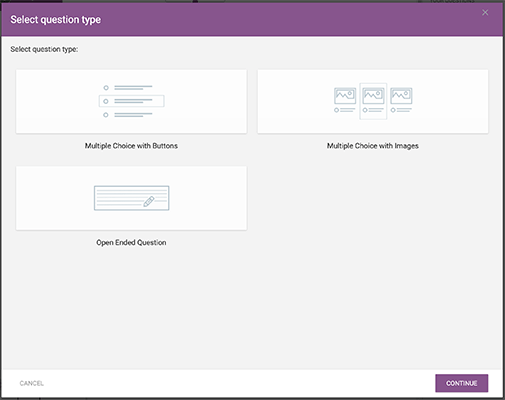
Il ne me reste plus qu’à ajouter les questions et réponses à mon quiz de personnalité.
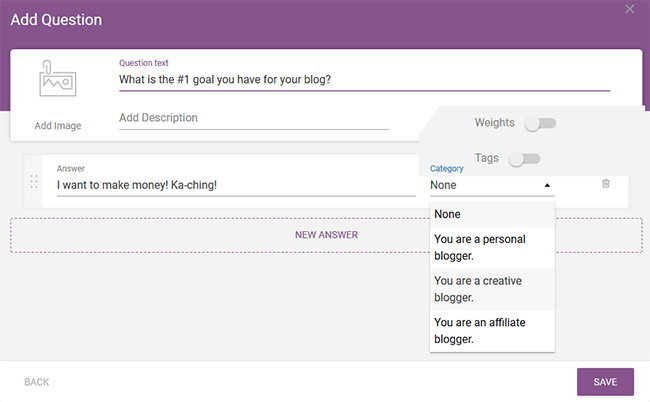
Une fois que j’ajoute une question, j’ajoute autant de réponses que je veux et je les attribue aux catégories que j’ai créées précédemment (aka les réponses au quiz). Vous pouvez également ajouter une image et une description à la combinaison question/réponse et peser les réponses différemment si vous le souhaitez.
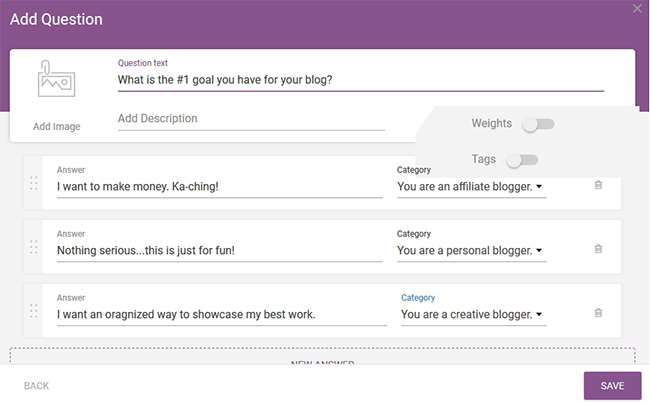
Lorsque vous avez terminé avec la première question du quiz de personnalité, cliquez sur sauvegarder et suivez le même processus pour toutes vos questions et réponses de quiz.
Au fur et à mesure que vous ajoutez plus de questions et de réponses à votre quiz, Thrive Quiz Builder vous montrera un aperçu de l’apparence du quiz.
Vous utilisez également cette section de présentation pour créer de l’ordre entre vos questions. Ceci est particulièrement utile pour les quiz qui impliquent des réponses bonnes ou mauvaises ou des réponses qui ont des valeurs de points différentes. Il peut même être utilisé pour créer des liens entre des questions basées sur la réponse précédente d’une personne.
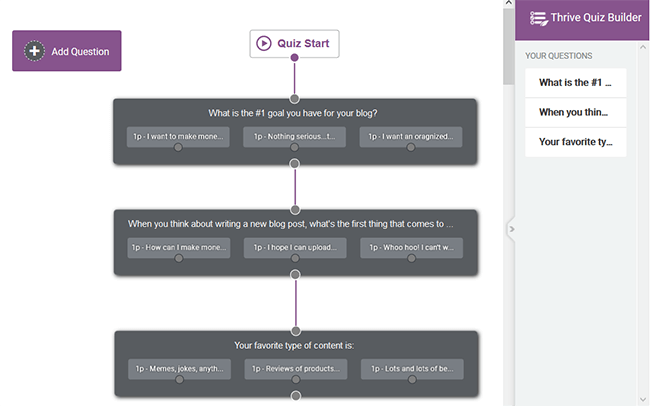
Un bon nombre de questions à ajouter à votre quiz de personnalité varie entre 10-20. Après tout, un quiz à une ou deux questions est super ennuyeux et ne vous permet pas d’« évaluer » suffisamment les gens pour leur dire quel genre de personnalité ils ont vraiment.
Lorsque vous avez ajouté toutes les questions et réponses de votre quiz de personnalité, cliquez sur Enregistrer et quitter.
Étape 6 : Créez un badge de partage social
Si vous voulez donner aux gens la possibilité de partager leurs résultats (et votre quiz de personnalité !) sur les réseaux sociaux, vous devrez créer un badge de partage social.
Cliquer sur Créer un badge de partage social pour commencer.
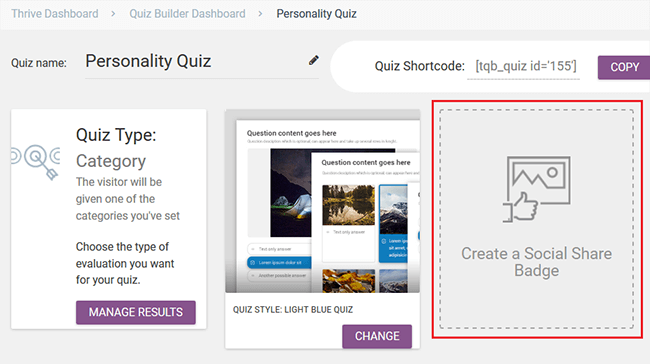
Ensuite, choisissez un modèle dans la fenêtre contextuelle. Vous pouvez même sélectionner le modèle vierge et créer le vôtre.
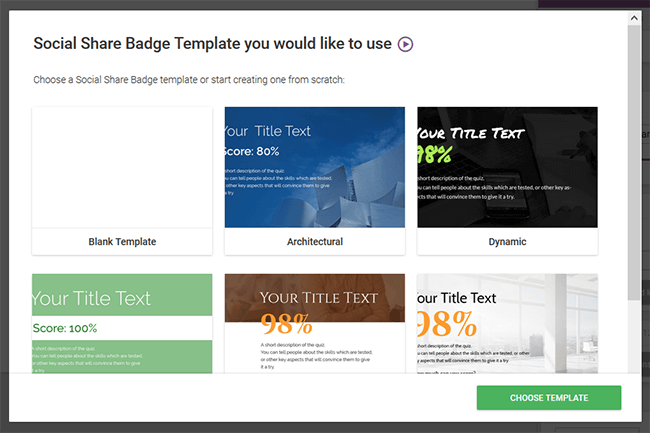
Personnalisez le texte, le style de police, les couleurs et bien plus de votre modèle à l’aide de l’éditeur glisser-déposer. Faites juste pour garder le %résultat% partie parce que c’est ce qui affiche automatiquement la catégorie dans laquelle se trouve le participant au quiz après avoir terminé votre quiz.
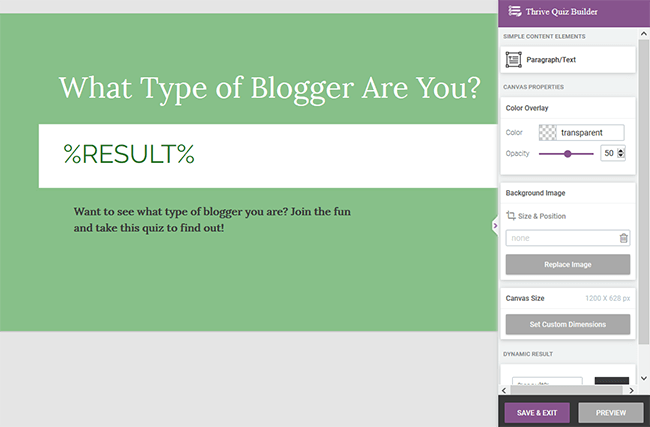
Cliquez sur Enregistrer et quitter quand vous avez terminé.
Étape 7 : Créer une page de résultats
Tout comme la page de démarrage, votre page de résultats est entièrement personnalisable.
Commencez par cliquer sur la grande image au milieu concernant le badge de partage social (si vous en avez créé un) afin que vous puissiez modifier le modèle.
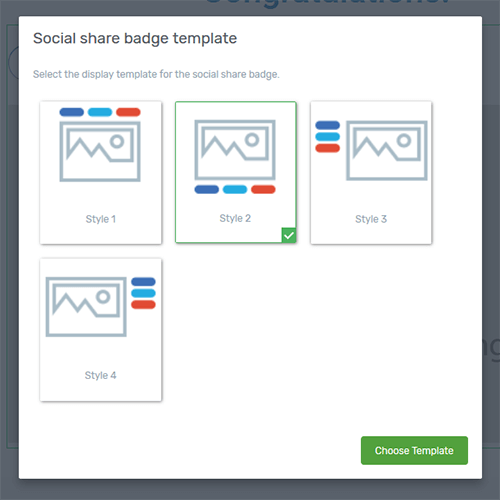
Lorsque vous faites cela, le badge de partage social que vous avez créé précédemment apparaîtra. Vous pouvez également ajouter, modifier ou supprimer tout autre élément sur votre page de résultats.
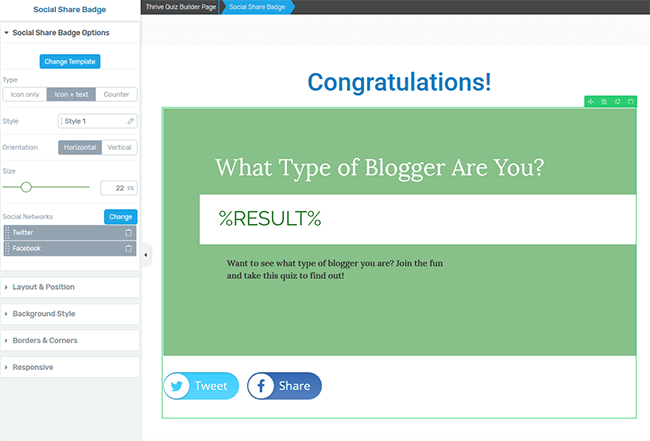
Cliquez sur Enregistrer le travail quand vous avez terminé.
Étape 8 : Créez un portail d’opt-in
Si vous souhaitez demander l’adresse e-mail d’une personne avant qu’elle puisse accéder aux résultats de son quiz de personnalité, cliquez sur (+) Opt-in Gate dans le tableau de bord Thrive Quiz Builder.
Une nouvelle section apparaîtra dans la section Structure du quiz que vous pouvez gérer.
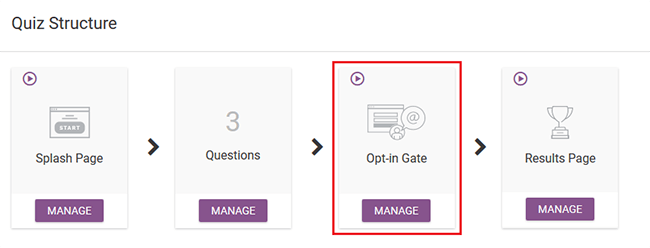
Personnalisez l’apparence de la porte d’inscription et cliquez sur Enregistrer le travail.
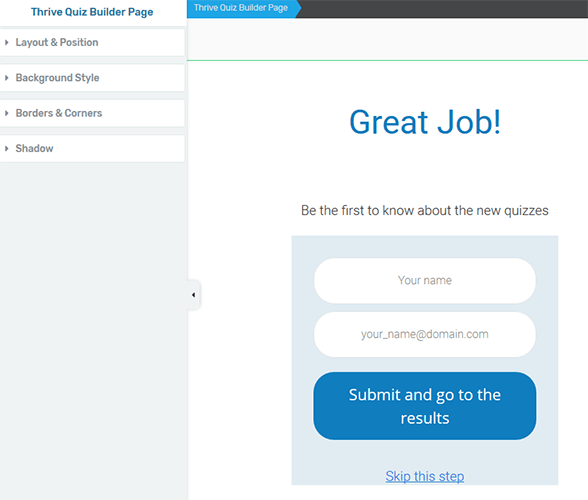
Pour obtenir des instructions détaillées sur la façon de connecter votre fournisseur de services de marketing par e-mail à Thrive Quiz Builder, consultez cet article.
Étape 9 : Intégrez votre quiz de personnalité
Non pas que vous ayez créé votre propre quiz de personnalité, il est temps de l’ajouter à votre site Web pour que les gens le trouvent.
Faire ceci est très simple. Il suffit de rechercher dans le tableau de bord Thrive Quiz Builder le shortcode qui a été automatiquement créé pour vous.
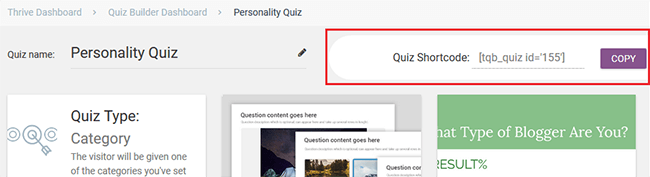
Copiez le shortcode et collez-le n’importe où sur votre site. Voici à quoi cela ressemblera sur le frontend de votre site :
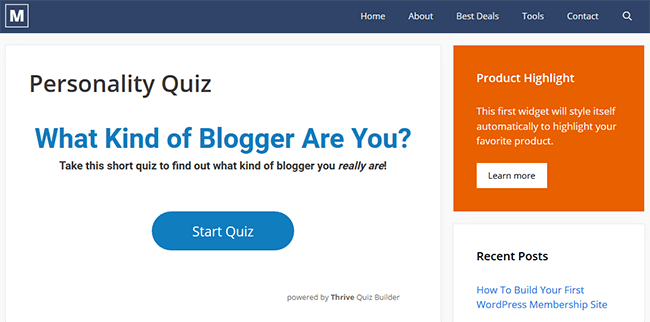
Et voilà… votre propre quiz de personnalité !
Thrive Quiz Builder est-il le plugin de création de quiz pour vous ?
Créer un quiz de personnalité avec Thrive Quiz Builder pour votre site WordPress est très simple, malgré la quantité de fonctionnalités fournies avec ce plugin.
Il dispose d’un assistant pratique qui fournit des info-bulles pour vous garder sur la bonne voie et d’une interface facile à utiliser. Sans oublier que les options de personnalisation sont apparemment infinies lorsqu’il s’agit de concevoir chaque partie de votre quiz de personnalité.
Si vous cherchez un excellent moyen d’engager les visiteurs du site, d’atteindre un public plus large et de créer une liste de diffusion plus importante, je vous recommande vivement d’utiliser Générateur de quiz prospérer.
Il existe un certain nombre de créateurs de quiz en ligne sur le marché, mais Thrive Quiz Builder offre un rapport qualité-prix exceptionnel par rapport aux solutions hébergées. C’est parce qu’il n’y a pas de limites au nombre de quiz que vous pouvez créer.